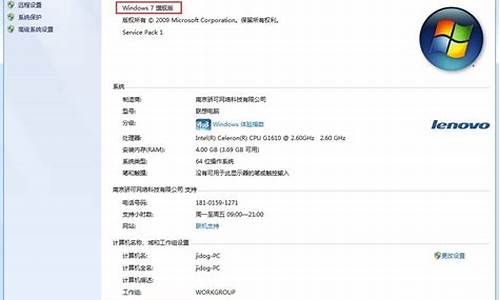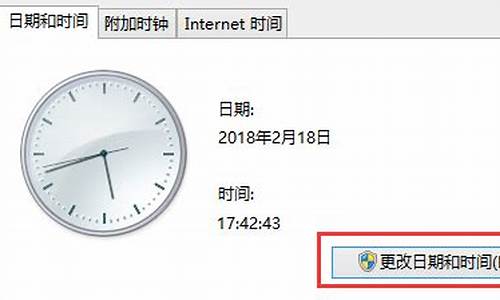电脑系统里面重命名操作_重命名电脑名称有什么用

相信很多用户在使用电脑过程中,都经常会碰到到需要批量重命名文件的情况。如果文件数量不多还好办,不然一个个个重命名是很麻烦的事。所以,掌握重命名小技巧还是非常有必要的。下面,就向大家介绍一下这个简单实用的方法,适用于Win7/Win8.1/Win10系统。
具体步骤如下:
1、全选你想重命名的文件,如下图:
2、在选中状态的一个文件上点右键,选择重命名,如下图:
3、一个文件改好新名称后,其他文件依次被序号标记,如下图:
方法很简单,只不过修改的时候要注意文件排列顺序,以及被修改的“样本文件”排序位置。序号是从被修改的“样本文件”开始依次递增排列的,如果要采用“大/小图标、平铺”等排列显示方式,则被选中文件的命名序号从“样本文件”开始后依次往后递增直到最后一个文件:如果“样本文件”并非被选中文件的第一个,则到最后一行的最后一个文件后,序号会折返到这组文件的最上方一行的第一个文件继续,直到“样本文件”之前的文件结束,如下图:
其他有明显线性顺序的排列方式,例如“详细信息、列表、内容”等,排序效果就更加容易观察,如果“样本文件”从队列中间开始,那么排序会往下依次增加,然后队列第一个文件的序号会在最后一个文件的基础上继续+1,直到“样本文件”之前的文件结束,如下图:
有意思的是,如果你在已经修改的某个文件上(非1号)继续修改一次编号,比如说把序号去掉,那么新的排序将从旧排序号码后+1开始;如果再次修改序号,则新序号是在被选中文件中有序排列最小序号中最大的那个后+1开始排列,比如序号数列1、2、3、6、7、8、9、10、11,如果你重命名“6号”,则新的序号数列将为1、2、3、4、5、6、7、8、9。
_在上图重命名“IThome(4)”后,出现下图效果(序号紧接着上个排序中的9号开始)。
_重命名(删除序号)上图中的“IThome(2)”为“IThome”,出现下图效果(序号接着上图中的3号开始,但会保留1号)。
Windows10系统批量重命名文件的方法就介绍到这里了,你学会了吗?感兴趣的朋友,赶紧自己手动操作看看吧!
Windows文件重命名的快捷键是F2,具体的操作方法为:
1、在桌面上找到需要重命名的文件夹,并点击选中。
2、然后在键盘上找到F2键位,并按下。
3、之后文件夹会进入到重命名的状态,输入需要重新命名的名字。
4、之后按下回车,即可完成重命名的操作。
声明:本站所有文章资源内容,如无特殊说明或标注,均为采集网络资源。如若本站内容侵犯了原著者的合法权益,可联系本站删除。